Browse Project. Управление темпом.
Управление темпом и музыкальным размером
В Cubase SX существует особый трек, предназначенный для удобного и наглядного управления темпом. Однако доступ к нему реализован вне окна проекта. Трек управления темпом, по сути, представляет отдельное окно-редактор. Тем не менее, трек управления темпом является именно треком, существует в проекте с момента создания самого проекта и является неотъемлемым от проекта.
Tempo Track
Окно трека управления темпом Tempo Track (рис. 7.2) вызывается командой главного меню Project › Tempo Track, аналогичной командой контекстного меню окна проекта или сочетанием клавиш ALT + 9.
На рабочем поле окна располагается график зависимости темпа от времени. С помощью вертикальной полосы прокрутки и регулятора вертикального масштаба видимым можно сделать любой участок графика изменения темпа.
Начало координатных осей соответствует нулевой позиции в проекте и нулевому темпу. Правда, темп, равный нулю, программа не позволит установить: минимально возможный темп – 1 доля в минуту, максимальный темп – 300 долей в минуту.
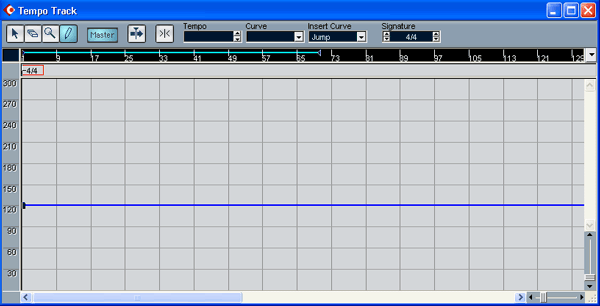
Рис. 7.2. Трек управления темпом
На рис. 7.2 график темпа выглядит как прямая горизонтальная линия. Это значит, что на данном интервале времени темп постоянен.
В левом верхнем углу окна расположена панель, инструменты которой предназначены для редактирования существующего или создания нового графика изменения темпа:
 (Object Selection) – инструмент, с помощью которого можно выделять и перемещать узлы – графические объекты, расположение которых определяет форму графика;
(Object Selection) – инструмент, с помощью которого можно выделять и перемещать узлы – графические объекты, расположение которых определяет форму графика;
 (Erase) – инструмент для удаления узлов;
(Erase) – инструмент для удаления узлов;
 (Zoom) – инструмент для управления масштабом графика;
(Zoom) – инструмент для управления масштабом графика;
 (Draw) – карандаш для рисования узлов графика изменения темпа и сообщений смены музыкального размера;
(Draw) – карандаш для рисования узлов графика изменения темпа и сообщений смены музыкального размера;
 (Autoscroll) – автоматический горизонтальный скроллинг вслед за указателем текущей позиции проекта;
(Autoscroll) – автоматический горизонтальный скроллинг вслед за указателем текущей позиции проекта;
 (Snap) – режим привязки узлов графика к тактам. Со всеми перечисленными инструментами вы уже знакомы по окну проекта.
(Snap) – режим привязки узлов графика к тактам. Со всеми перечисленными инструментами вы уже знакомы по окну проекта.
Обратите внимание на кнопку Master, которая дублирует такую же кнопку на транспортной панели (см. раздел 3.4): если кнопка нажата, то Tempo Track контролирует темп проекта. В противном случае темп и музыкальный размер для всего проекта будут постоянными (задать их можно на транспортной панели или в полях Temp и Signature окна Tempo Track).
Редактирование графика изменения темпа не многим отличается от редактирования огибающих автоматизации. Однако различия имеются. Вы можете выделять не только узлы графика, но и участки графика между узлами. Для выделенных участков графика в списке Curve на панели инструментов можно выбрать способ интерполяции узлов:
- Jump – скачкообразное изменение темпа (интерполяция 0 порядка), пример приведен на рис. 7.3, а;
- Ramp – соединение узлов отрезками прямых (интерполяция 1 порядка), пример приведен на рис. 7.3, б.
